随着苹果设备的普及,越来越多的照片以heic格式存储。尽管这种格式能提供更好的图像质量和较小的文件大小,但在一些情况下,例如需要上传到不支持heic格式的平台时,将heic图片转换为更常见的jpg格式就显得尤为重要。本文将介绍三种在mac上转换heic照片为jpg的方法,帮助用户更加灵活地管理和分享他们的照片。
方法一:使用macos自带的功能
步骤1:首先,打开finder,找到你想要转换的heic图片。
步骤2:右键点击图片,选择“打开方式” > “预览”。
步骤3:在预览应用中打开图片后,点击菜单栏上的“文件”,然后选择“导出”。
步骤4:在弹出的窗口中,选择“格式”为jpeg,然后可以调整质量设置,最后点击“保存”。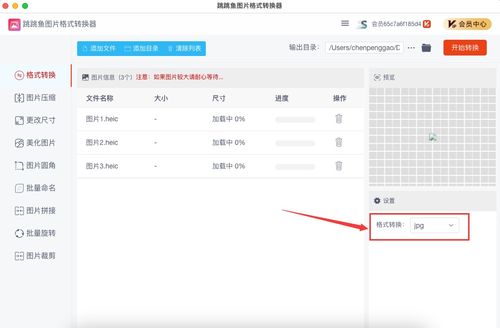
这种方法简单直接,无需安装任何额外软件,但可能需要对每一张图片单独操作,对于大量图片来说可能不太实用。
方法二:利用在线转换工具
步骤1:访问一个可靠的在线图片转换网站,如cloudconvert、zamzar等。
步骤2:上传你想要转换的heic图片。
步骤3:选择输出格式为jpeg,并开始转换过程。
步骤4:下载转换后的图片到你的mac。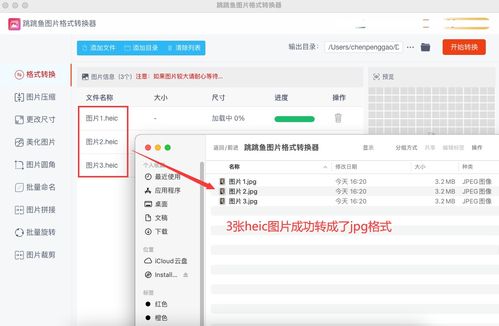
这种方法适合处理少量图片,或当用户不想在本地电脑上安装额外软件时。需要注意的是,使用在线服务时应确保网站的安全性和隐私保护措施,以防止个人信息泄露。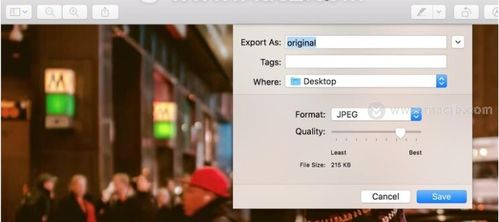
方法三:使用第三方图像编辑软件
有许多专业的图像编辑软件支持heic到jpg的转换,比如adobe photoshop、gimp等。这里以免费且功能强大的gimp为例:
步骤1:下载并安装gimp。
步骤2:打开gimp,选择“文件” > “打开”,然后选择你的heic图片。
步骤3:图片打开后,选择“文件” > “导出为”,在弹出的对话框中输入新的文件名,并将格式选择为jpeg。
步骤4:调整质量等参数后点击“导出”。
使用这类专业软件不仅可以转换图片格式,还可以进行更多的图像编辑工作,适合有更多图像处理需求的用户。
总结而言,根据个人的具体需求和偏好,可以选择最适合自己的方法来将heic图片转换为jpg格式。无论是通过简单的系统内置功能,还是借助在线服务,亦或是利用专业的图像编辑软件,都可以轻松完成这一转换过程。希望上述内容能帮助到需要的朋友,使他们能够更加高效地管理自己的数字照片。




